Disney Dreamlight Valley: falhas e bugs no Nintendo Switch, Xbox, PlayStation e PC
Disney dreamlight valley está a falhar (switch/xbox/ps/pc) O Disney Dreamlight Valley é um jogo viciante que oferece aos jogadores a oportunidade de …
Ler o artigo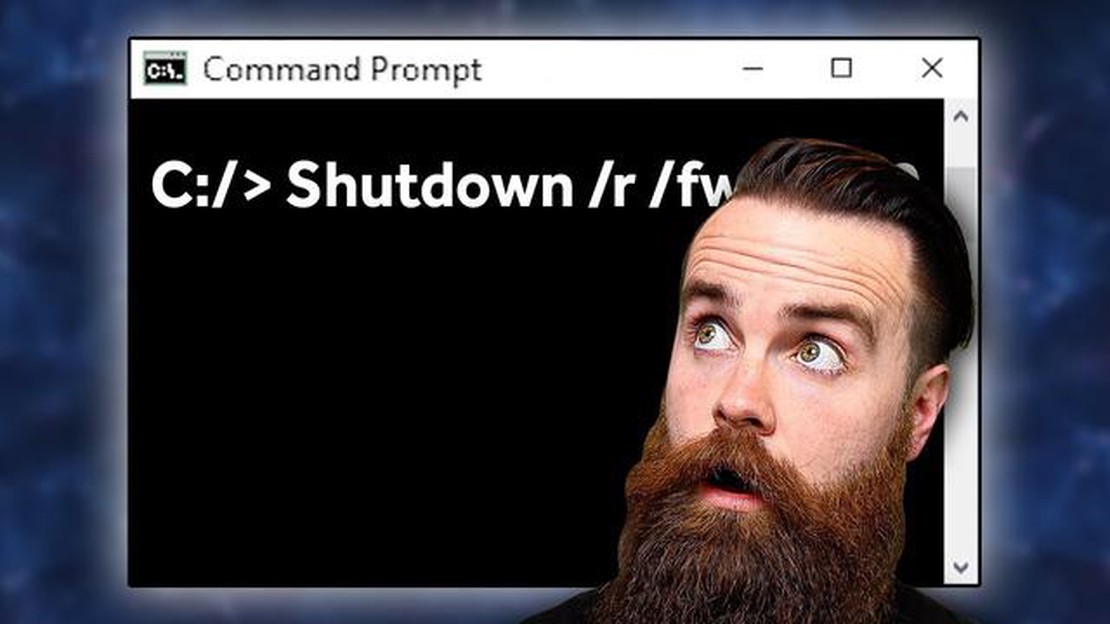
A linha de comandos é uma ferramenta poderosa que permite ao utilizador trabalhar com o sistema operativo sem ter de utilizar uma interface gráfica. É especialmente útil para utilizadores avançados que pretendem obter mais controlo sobre o seu sistema ou automatizar tarefas repetitivas. Neste artigo, veremos uma lista completa de comandos de linha de comandos que ajudarão os utilizadores principiantes a navegar melhor nesta ferramenta.
Na lista de comandos de linha de comandos, encontrará uma variedade de comandos para gerir ficheiros e pastas, trabalhar com processos, configurar definições de rede e muito mais. Os comandos podem ser muito simples, como a apresentação do conteúdo de um ficheiro no ecrã, e muito complexos, como a criação de cadeias complexas de comandos para executar automaticamente determinadas tarefas. Os comandos podem ser ficheiros executáveis, scripts executáveis ou funções incorporadas no sistema operativo.
Saber como trabalhar com a linha de comandos não é apenas uma habilidade útil, mas também uma ferramenta importante para administradores de sistemas e programadores. Graças à linha de comandos, é possível efetuar muitas tarefas que não estão disponíveis na GUI. Por isso, se quiser ganhar mais poder e expandir as suas capacidades, consulte o nosso guia completo de comandos de linha de comandos.
A linha de comandos, ou terminal, é uma ferramenta poderosa que permite efetuar várias operações no computador utilizando comandos de texto. Neste artigo, fornecemos uma lista completa de comandos de linha de comando que serão úteis para iniciantes.
A seguir estão os comandos básicos da linha de comando:
cd - muda o diretório atual ls - mostra o conteúdo do diretório atual pwd - mostra o caminho atual mkdir - cria um novo diretório rm - apagar um ficheiro ou diretório cp - copiar um ficheiro ou diretório mv - mover ou renomear um ficheiro ou diretório cat - mostra o conteúdo de um ficheiro grep - encontrar uma linha num ficheiro chmod - altera os direitos de acesso a um ficheiro ou diretório
Abaixo estão alguns comandos avançados da linha de comando:
A seguir estão os comandos de gerenciamento do sistema na linha de comando:
sudo - executa o comando com direitos de administrador reboot - reiniciar o computador shutdown - desliga o computador date - mostra a data e a hora actuais uptime - mostra a hora de funcionamento do computador whoami - mostra o nome do utilizador atual
Abaixo estão os comandos para rede na linha de comando:
ping - verifica a disponibilidade de um host remoto ifconfig - exibe informações sobre interfaces de rede netstat - exibe informações sobre conexões de rede ssh - estabelece uma ligação remota a outro computador
Estes são apenas uma pequena parte dos comandos de linha de comando. Com estes comandos será capaz de executar várias operações no seu computador e comunicar com outros computadores na sua rede. Sinta-se à vontade para experimentar e aprender mais sobre as capacidades da linha de comandos!
A linha de comandos fornece muitos comandos para trabalhar com ficheiros e pastas no sistema operativo. Segue-se uma lista dos principais comandos:
cd - permite alterar o diretório atual mkdir - cria uma nova pasta cp - copia ficheiros e pastas mv - move ficheiros e pastas rm - apaga ficheiros e pastas ls - apresenta uma lista de ficheiros e pastas no diretório atual.
Para utilizar comandos para trabalhar com ficheiros e pastas na linha de comandos, é necessário especificar o nome do comando e o caminho para o ficheiro ou pasta com que pretende trabalhar. Por exemplo:
Os comandos para trabalhar com ficheiros e pastas são muito úteis para organizar e gerir ficheiros no seu computador ou servidor. Consulte a documentação do seu sistema operativo para obter informações detalhadas sobre cada comando e respectivas opções.
1. ifconfig - mostra informações sobre as interfaces de rede do computador, incluindo endereços IP, endereços MAC e estatísticas de transmissão.
2. ping - usado para verificar se um host remoto está acessível através da rede. O comando envia pacotes ICMP para o endereço IP especificado e espera por uma resposta.
3. nslookup - permite obter informações sobre um nome de domínio ou endereço IP. O comando permite-lhe descobrir o endereço IP de um domínio especificado ou o nome de domínio de um endereço IP especificado.
Leia também: 15 aplicações Android proibidas fora da Play Store: desbloquear novas possibilidades
4. traceroute - é utilizado para determinar o caminho ao longo do qual os dados viajam do dispositivo de origem para o nó remoto especificado. O comando exibe uma lista de todos os nós intermediários (hops) e o tempo que leva para chegar a cada um deles.
5. netstat - mostra o estado das ligações de rede, portas activas e a tabela de encaminhamento no computador.
6. dig - utilizado para efetuar consultas DNS para obter informações sobre o domínio, incluindo endereços IP do servidor e registos adicionais.
7. wget - permite descarregar ficheiros de servidores remotos através de HTTP, HTTPS ou FTP. O comando suporta a capacidade de descarregar ficheiros recursivamente e com a capacidade de continuar descargas interrompidas.
Leia também: Como corrigir problemas de ligação WiFi do Steam Deck: Um guia passo-a-passo
8. ssh - utilizado para ligação remota a outro computador através do protocolo SSH. O comando permite-lhe executar comandos num computador remoto e transferir ficheiros entre computadores.
9. ifup/ifdown - comandos para ativar (ifup) e desativar (ifdown) interfaces de rede.
10. route - permite-lhe ver e modificar a tabela de encaminhamento no seu computador. O comando permite-lhe adicionar, eliminar e modificar regras de encaminhamento.
Exemplo de uso do comando ifconfig:
| Comando | Descrição | | ifconfig | Exibe informações sobre as interfaces de rede | ifconfig eth0 | Exibe informações sobre a interface de rede eth0 | | ifconfig eth0 up | Habilita a interface de rede eth0 | | ifconfig eth0 down | Desativa a interface de rede eth0
A linha de comando do Windows possui vários comandos úteis que permitem gerenciar processos e serviços no sistema operacional. Abaixo está uma lista de comandos para trabalhar com processos e serviços:
tasklist - exibe uma lista de todos os processos em execução e seus identificadores.taskkill - termina o processo ou processos especificados pelos seus identificadoreswmic process - exibe informações sobre processos em execução usando WMI (Windows Management Instrumentation)taskmgr - abre o Gerenciador de Tarefas do Windows, uma interface gráfica para gerenciar processossc - gerencia os serviços do Windows. Este comando permite-lhe criar, modificar e eliminar serviçosnet start - inicia o serviço especificadonet stop - pára o serviço especificadoservices.msc - abre a consola de serviços do Windows, onde é possível gerir os serviços através de uma interface gráfica.tasklist 2. Para encerrar um processo pelo seu ID, você usaria o comando:
taskkill /PID [ID_do_processo] 3. Para iniciar um serviço, é necessário executar o seguinte comando:
net start [nome_do_serviço]4. Para parar o serviço, use o seguinte comando:
net stop [nome_do_serviço] Esses comandos são úteis quando você precisa administrar e gerenciar processos e serviços do sistema operacional Windows.
A lista de comandos de linha de comando inclui comandos como cd, dir, mkdir, rmdir, copy, move, del, etc. No total, há mais de 200 comandos na lista.
Para passar para outra diretoria deve ser utilizado o comando cd, por exemplo, para passar para o disco D: e para a diretoria “Documentos” deve ser introduzido o comando “cd /d D:\Documents”.
Para criar uma nova diretoria com um comando de linha de comandos é necessário utilizar o comando mkdir, por exemplo, para criar uma diretoria “NovaPasta” na diretoria atual é necessário introduzir o comando “mkdir NovaPasta”.
Para apagar um ficheiro utilizando a linha de comandos é necessário utilizar o comando del, por exemplo, para apagar o ficheiro “filename.txt” no diretório atual é necessário introduzir o comando “del filename.txt”.
Para mover um ficheiro para outro diretório utilizando a linha de comandos, é necessário utilizar o comando move, por exemplo, para mover o ficheiro “filename.txt” do diretório atual para o diretório “OtherFolder”, é necessário introduzir o comando “move filename.txt OtherFolder”.
O comando “cd” é usado para alterar o diretório de trabalho atual na linha de comando. Por exemplo, para ir para a pasta “Documents”, você digitaria o comando “cd Documents”. Se quiser voltar à pasta anterior, pode usar o comando “cd …”.
Para criar uma nova pasta usando um comando de linha de comando, você precisa usar o comando “mkdir”. Por exemplo, para criar uma pasta chamada “NewFolder”, você digitaria o comando “mkdir NewFolder”.
Disney dreamlight valley está a falhar (switch/xbox/ps/pc) O Disney Dreamlight Valley é um jogo viciante que oferece aos jogadores a oportunidade de …
Ler o artigoComo corrigir o áudio baixo nas chamadas no Galaxy S10 | o som é baixo durante as chamadas Se você está tendo problemas de áudio baixo durante as …
Ler o artigoComo corrigir o erro 2110-1100 do Nintendo Switch | Novo e atualizado em 2023 Se você possui um Nintendo Switch, pode ter encontrado o Erro 2110-1100 …
Ler o artigoComo dividir no Excel O Excel é uma ferramenta poderosa para gerir e analisar dados, mas também pode ser intimidante para aqueles que não estão …
Ler o artigoAs melhores aplicações educativas para crianças em 2023. As crianças de hoje cresceram na era digital e a utilização de aplicações móveis tornou-se …
Ler o artigoCorreção do erro Não é possível estabelecer uma ligação segura com o Google Play Music Se se deparar com o erro “Can’t Establish A Secure Connection” …
Ler o artigo